Windows 设备门户 (WDP) 是一个设备管理和调试工具,使用它,可以从 web 浏览器通过 HTTP 配置和管理设备设置并查看诊断信息。 有关其他设备上的 WDP 详细信息,请参阅 Windows 设备门户概述。
可以使用 WDP 进行以下操作:
- 管理设备设置(类似于“Windows 设置”应用)
- 查看并操作正在运行的进程的列表
- 安装、删除、启动和终止应用
- 更改 WLAN 配置文件、查看信号强度并查看 ipconfig 详细信息
- 查看 CPU、内存、I/O、网络和 GPU 使用情况的实时图
- 收集进程转储
- 收集 ETW 跟踪
- 操作旁加载应用的独立存储
在桌面设备上设置 Windows 设备门户
打开开发人员模式
从 Windows 10 版本 1607 开始,适用于桌面的一些较新功能仅在启用开发人员模式时可用。 有关如何启用开发人员模式的信息,请参阅启用设备进行开发。
重要
有时,由于网络或兼容性问题,开发人员模式无法在你的设备上正确安装。 有关解决这些问题的帮助,请参阅启用设备进行开发的相关部分。
打开 Windows 设备门户
可在“设置”的“适用于开发人员”部分启用 WDP(“设置”->“隐私和安全性”->“适用于开发人员”)。 当你启用它时,你还必须创建相应的用户名和密码。 不要使用你的 Microsoft 帐户或其他 Windows 凭据。
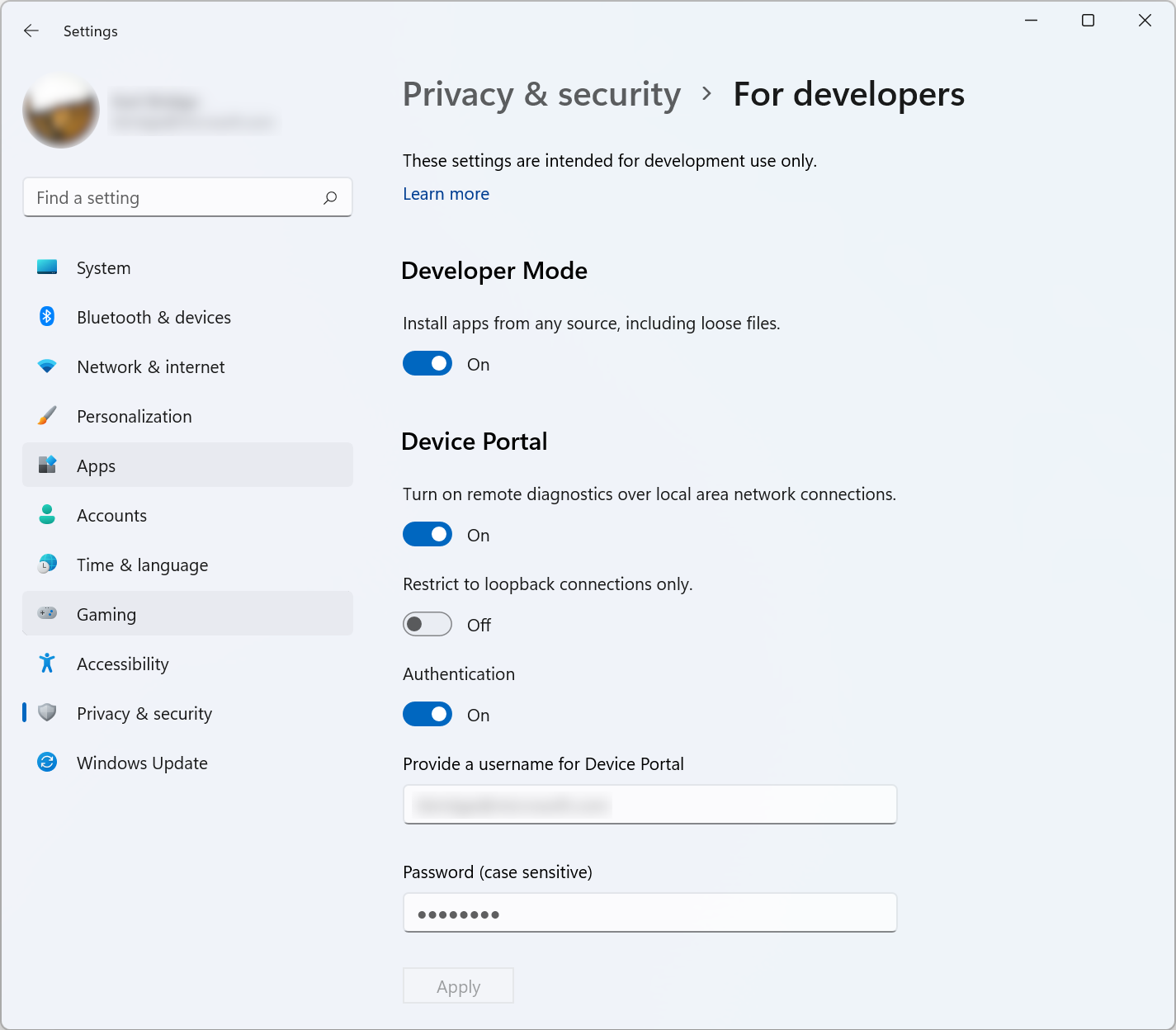
启用 WDP 后,你将在该部分的底部看到 Web 链接。 记下追加到所列 URL 末尾的端口号:此端口号在启用 WDP 时随机生成,但应在桌面重启后保持一致。
这些链接提供了连接到 WDP 的两种方法:通过本地网络(包括 VPN)或通过本地主机。 连接后,你应该会看到类似下面的屏幕:
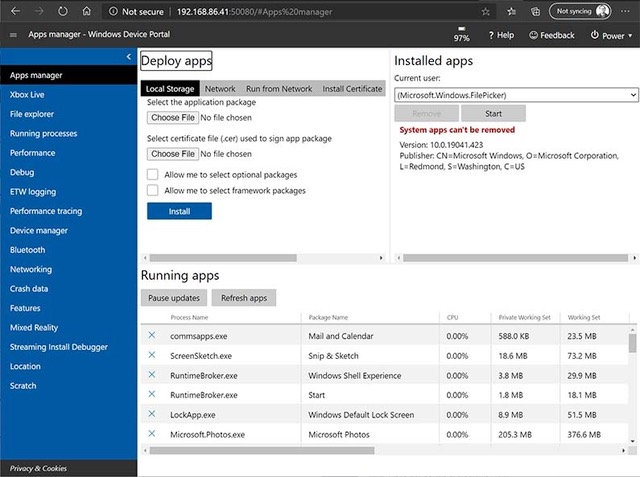
关闭 Windows 设备门户
可以在“Windows 设置”的“面向开发人员”部分中禁用 WDP 。
连接到 Windows 设备门户
要通过本地主机进行连接,请打开浏览器窗口,然后输入此处显示的 URI 之一(根据你正在使用的连接类型)。
- Localhost:
http://127.0.0.1:<PORT>或http://localhost:<PORT> - 本地网络:
https://<IP address of the desktop>:<PORT>
身份验证和安全通信要求使用 HTTPS。
如果在信任本地网络上的所有用户、设备上没有任何私人信息并且具有独特要求的受保护环境(例如测试实验室)中使用 WDP,你可以禁用“身份验证”选项。 这支持未加密的通信,并允许任何拥有你的计算机 IP 地址的用户连接到通信并控制它。
Windows 设备门户内容
WDP 提供了以下一组页面。
- 应用管理器
- Xbox Live
- 文件资源管理器
- 正在运行的进程
- 性能
- 调试
- ETW(Windows 事件跟踪)日志记录
- 性能跟踪
- 设备管理器
- Bluetooth
- 网络
- 崩溃数据
- 功能
- 混合现实
- 流式安装调试程序
- 位置
- Scratch
使用 Windows 设备门户测试和调试 MSIX 应用
以下视频介绍了如何使用 Windows 设备门户远程测试和调试 MSIX 应用。
Windows 设备门户的更多选项
以下各部分详细介绍了其他 Windows 设备门户选项。
基于注册表的配置
如果你希望为 WDP 选择端口号(如 80 和 443),你可以设置以下 RegKey:
- (位于
HKEY_LOCAL_MACHINE\SOFTWARE\Microsoft\Windows\CurrentVersion\WebManagement\Service下面)UseDynamicPorts:一个必需的 DWORD。 将其设置为 0,以便保留你已选择的端口号。HttpPort:一个必需的 DWORD。 包含 WDP 用于侦听 HTTP 连接的端口号。HttpsPort:一个必需的 DWORD。 包含 WDP 用于侦听 HTTPS 连接的端口号。
在相同的 RegKey 路径下,你也可以关闭身份验证要求:
UseDefaultAuthorizer-0为禁用,1为启用。- 这可控制每个连接的基本身份验证要求以及从 HTTP 到 HTTPS 的重定向。
Windows 设备门户的命令行选项
通过管理命令提示符,可以启用和配置 WDP 的部件。 要查看版本上支持的最新命令集,可以运行 webmanagement /?
sc start webmanagement或sc stop webmanagement- 打开或关闭该服务。 这仍需要启用开发人员模式。
-Credentials <username> <password>- 设置 WDP 的用户名和密码。 用户名必须符合基本身份验证标准,因此不得包含冒号 (:) 且应从标准 ASCII 字符(例如 [a-zA-Z0-9])中构建,因为浏览器不会以标准方式解析全字符集。
-DeleteSSL- 这将重置用于 HTTPS 连接的 SSL 证书缓存。 如果你遇到无法避免的 TLS 连接错误(而不是预期的证书警告),此选项可为你解决该问题。
-SetCert <pfxPath> <pfxPassword>- 有关详细信息,请参阅使用自定义的 SSL 证书预配 Windows 设备门户。
- 这将允许你安装自己的 SSL 证书来修复通常显示在 WDP 中的 SSL 警告页面。
-Debug <various options for authentication, port selection, and tracing level>
疑难解答
下面介绍在设置 Windows 设备门户时可能会遇到的一些常见错误。
WindowsUpdateSearch 返回无效的更新数 (0x800f0950)
尝试在 Windows 的预发行版上安装开发人员包时,可能会收到此错误。 这些按需功能 (FoD) 包托管在 Windows 更新上,要在预发行版本上下载它们,则需要选择加入外部测试。 如果安装没有选择加入外部测试以查找正确的版本和环组合,则将无法下载有效负载。 仔细检查以下内容:
导航到“设置”“更新 > 安全性”>“Windows 预览体验计划”,并确认“Windows 预览体验成员帐户”部分中包含正确的帐户信息。 如果没有看到该部分,请选择“链接 Windows 预览体验成员帐户”,添加电子邮件帐户,并确认它显示在“Windows 预览体验成员帐户”标题下(可能需要再次选择“链接 Windows 预览体验成员帐户”以实际链接新添加的帐户)。
在“要接收哪种类型的内容?”下,确保选中“Windows 积极开发”。
在“要以什么进度来获取新版本?”下,确保选中“Windows 预览体验 - 快”。
现即可安装 FoDs。 如果确认使用的是 Windows 预览体验 - 快,但仍然无法安装 FoDs,请提供反馈并将日志文件附加在 C:\Windows\Logs\CBS 下。
[SC] StartService:OpenService FAILED 1060:指定的服务不作为已安装的服务存在
如果未安装开发人员包,则可能会收到此错误。 没有开发人员包,就没有 Web 管理服务。 尝试再次安装开发人员包。
CBS 无法开始下载,因为系统位于按流量计费的网络 (CBS_E_METERED_NETWORK)
如果使用的是按流量计费的 Internet 连接,则可能会收到此错误。 你将无法通过按流量计费的连接下载开发人员包。